Guide de l’utilisateur de l’iPod touch
- Bienvenue
- Nouveautés d’iOS 12
-
- Réactiver et déverrouiller
- Apprendre les gestes de base
- Explorer l’écran d’accueil et les apps
- Modifier les réglages
- Prendre une capture d’écran
- Régler le volume
- Modifier ou désactiver les sons
- Rechercher du contenu
- Utiliser et personnaliser le Centre de contrôle
- Consulter l’affichage du jour et l’organiser
- Accéder à des fonctions depuis l’écran verrouillé
- Voyager avec l’iPod touch
- Définir un temps d’écran, des limites de temps et des restrictions
- Synchroniser l’iPod touch à l’aide d’iTunes
- Charger et surveiller la batterie
- Comprendre la signification des icônes d’état
-
- Calculette
- Localiser mes amis
- Localiser mon iPhone
-
- Visionner des photos et des vidéos
- Modifier des photos et des vidéos
- Organiser les photos en albums
- Effectuer des recherches dans Photos
- Partager des photos et des vidéos
- Consulter des souvenirs
- Trouver des personnes dans Photos
- Parcourir les photos par lieu
- Utiliser Photos iCloud
- Partager des photos sur iCloud à l’aide de la fonctionnalité Albums partagés
- Utiliser Mon flux de photos
- Imprimer des photos
- Bourse
- Astuces
- Météo
-
- Partager des documents depuis des apps
- Partager des fichiers depuis iCloud Drive
- Partager des fichiers à l’aide d’AirDrop
-
- Configurer le partage familial
- Partager des achats avec les membres de la famille
- Activer « Autorisation d’achat »
- Masquer les achats
- Partager des abonnements
- Partager des photos, un calendrier et plus encore avec les membres de sa famille
- Localiser l’appareil égaré d’un membre de sa famille
- Configurer « Temps d’écran » pour des membres de la famille
-
- Accessoires fournis avec l’iPod touch
- Connecter des appareils Bluetooth
- Diffuser du contenu audio et vidéo sur d’autres appareils
- Contrôler le son sur plusieurs appareils
- AirPrint
- Utiliser un Magic Keyboard
- Handoff
- Utiliser le presse-papiers universel
- Passer et recevoir des appels Wi-Fi
- Utiliser l’iPhone comme borne d’accès Wi-Fi
- Transférer des fichiers avec iTunes
-
-
- Redémarrer l’iPod touch
- Forcer le redémarrage de l’iPod touch
- Mettre à jour le logiciel iOS
- Sauvegarder l’iPod touch
- Rétablir les réglages par défaut de l’iPod touch
- Restaurer l’iPod touch
- Vendre ou céder votre iPod touch
- Effacer l’ensemble du contenu et des réglages
- Installer ou supprimer des profils de configuration
-
- Premiers pas avec les fonctionnalités d’accessibilité
- Raccourcis d’accessibilité
-
-
- Activer VoiceOver et s’entraîner à utiliser les gestes
- Modifier les réglages de VoiceOver
- Apprendre les gestes VoiceOver
- Utiliser l’iPod touch à l’aide des gestes VoiceOver
- Contrôler VoiceOver à l’aide du rotor
- Utiliser le clavier à l’écran
- Écrire avec le doigt
- Contrôler VoiceOver avec un Magic Keyboard
- Saisie en braille à l’écran à l’aide de VoiceOver
- Utiliser une plage braille
- Utiliser VoiceOver dans des apps
- Énoncer la sélection, lire le contenu de l’écran, énoncer la saisie
- Agrandir l’écran
- Loupe
- Réglages d’affichage
-
- Accès guidé
-
- Informations de sécurité importantes
- Informations importantes sur la manipulation
- Obtenir des informations sur votre iPod touch
- En savoir plus sur les logiciels et services pour l’iPod touch
- Déclaration de conformité de la FCC
- Déclaration de conformité avec la réglementation ISED Canada
- Apple et l’environnement
- Informations concernant la mise au rebut et le recyclage
- Copyright
Ajouter et utiliser des coordonnées sur l’iPod touch
Dans l’app Contacts ![]() , vous pouvez consulter et modifier les listes de contacts provenant de vos comptes personnels, professionnels et autres. Vous pouvez également créer des contacts et configurer une fiche de contact avec vos propres coordonnées.
, vous pouvez consulter et modifier les listes de contacts provenant de vos comptes personnels, professionnels et autres. Vous pouvez également créer des contacts et configurer une fiche de contact avec vos propres coordonnées.
Demander à Siri. Dites, par exemple :
“Quelle est l’adresse professionnelle de mon frère ?”
“Marc est mon cousin”
“Envoie un message à ma sœur”
Découvrir comment poser des questions à Siri
Créer un contact
Touchez ![]() .
.
L’iPod touch suggère automatiquement de nouveaux contacts à partir des messages que vous recevez dans Mail, des invitations de Calendrier et d’autres apps. Pour désactiver cette fonctionnalité, accédez à Réglages ![]() > Contacts > Siri et recherche, puis désactivez l’option Contacts dans d’autres apps.
> Contacts > Siri et recherche, puis désactivez l’option Contacts dans d’autres apps.
Rechercher un contact
Touchez le champ de recherche situé en haut de la liste des contacts, puis saisissez ce que vous recherchez.
Vous pouvez également rechercher des contacts à l’aide de la Recherche (consultez la rubrique Utiliser l’iPod touch pour rechercher du contenu).
Partager un contact
Touchez un contact, puis touchez Envoyer cette fiche.
Consultez Partager des documents à partir des apps sur l’iPod touch. Le partage d’un contact inclut tous les renseignements contenus dans la fiche du contact.
Joindre rapidement un contact
Touchez l’un des boutons sous le nom du contact pour rédiger un message ou un e-mail, ou passer un appel ou appel vidéo.
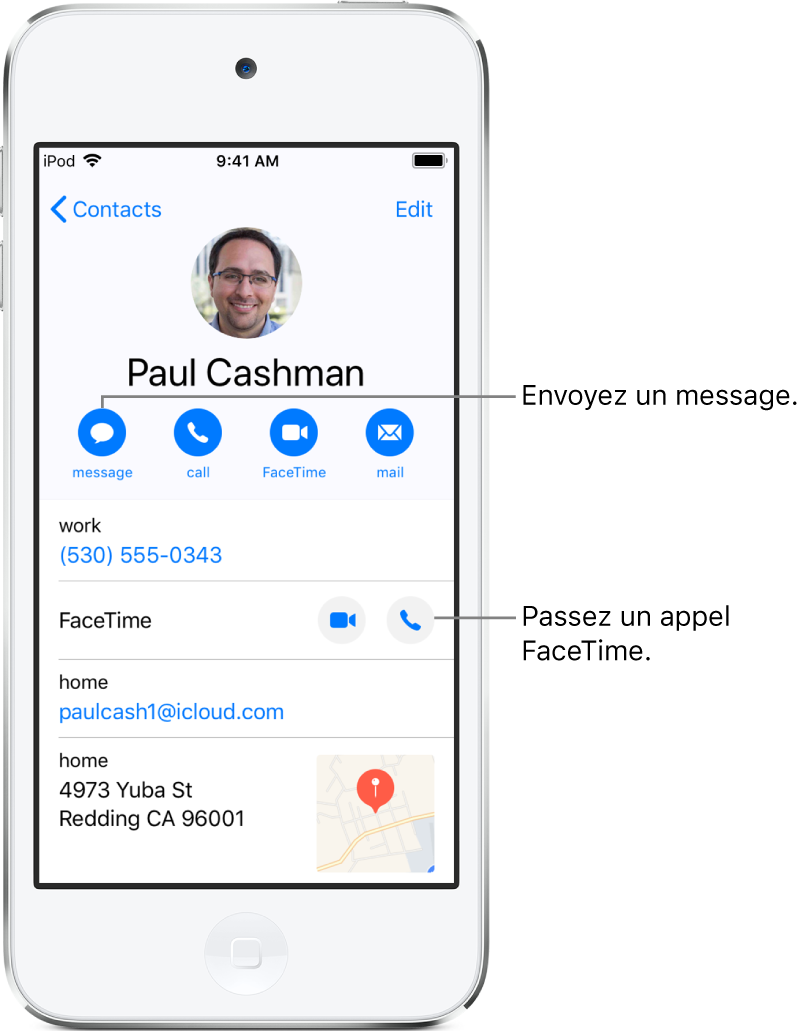
Pour modifier le mode de contact par défaut (message, par exemple), touchez le bouton d’appel et maintenez le doigt dessus, puis touchez un numéro de téléphone ou une adresse e-mail.
Supprimer un contact
Accédez à la fiche du contact, puis touchez Modifier.
Faites défiler vers le bas, puis touchez Supprimer le contact.
